1、首先我们打开一个原始的文档。

2、进入“审阅”菜单,点击“修订”按钮(蓝色标记内)即可启动修订模式。

3、修订模式变亮,说明修订已经开始。

4、进入修订模式,我们可以对文章进行删改和增减。

5、修订过的文章,左侧会有提示。我们双击红色的条可见到删改。
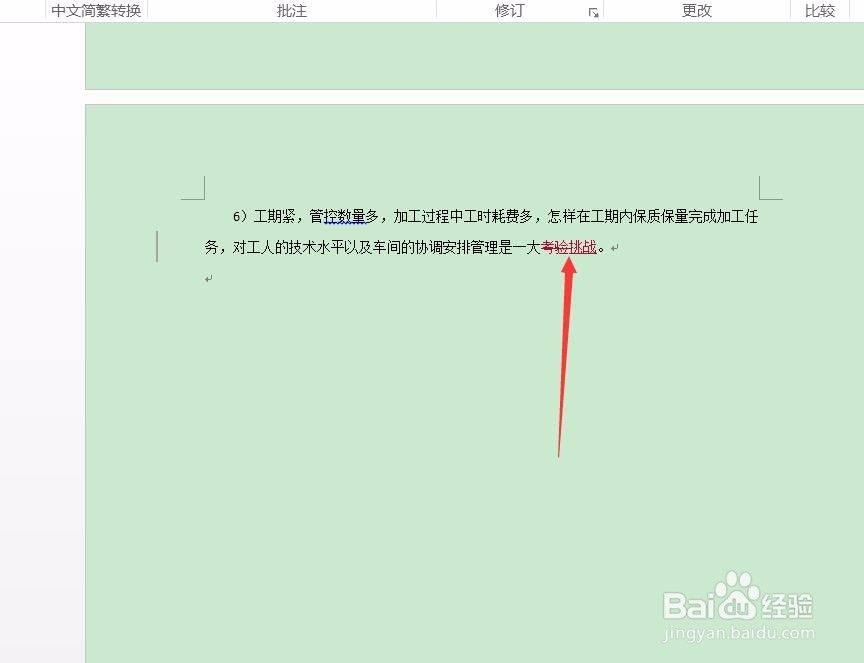
6、重新按一下修订按钮,即可退出修订模式,删改可以通过删除重新改正,不会再有提示。

7、就这么简单,你学会了吗?
时间:2024-10-14 02:02:10
1、首先我们打开一个原始的文档。

2、进入“审阅”菜单,点击“修订”按钮(蓝色标记内)即可启动修订模式。

3、修订模式变亮,说明修订已经开始。

4、进入修订模式,我们可以对文章进行删改和增减。

5、修订过的文章,左侧会有提示。我们双击红色的条可见到删改。
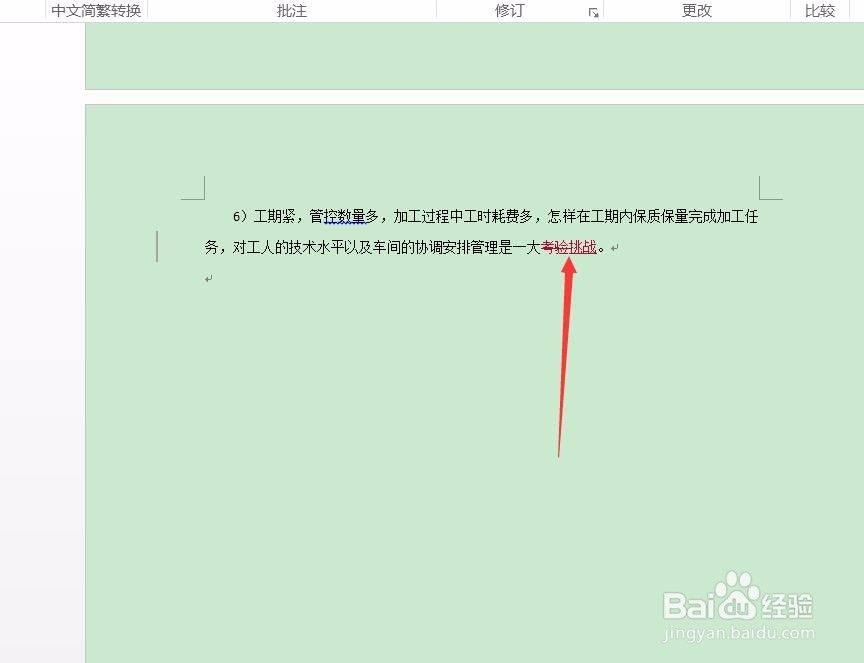
6、重新按一下修订按钮,即可退出修订模式,删改可以通过删除重新改正,不会再有提示。

7、就这么简单,你学会了吗?
